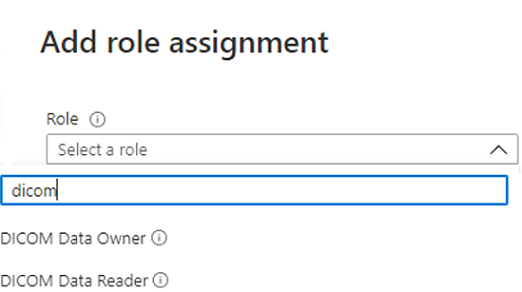Konfigurace rolí Azure RBAC pro azure Health Data Services
V tomto článku se dozvíte, jak pomocí řízení přístupu na základě role (RBAC) v Azure přiřadit přístup k rovině dat služby Azure Health Data Services. Použití rolí Azure RBAC je upřednostňovanou metodou přiřazování přístupu k rovině dat, když se uživatelé roviny dat spravují v tenantovi Microsoft Entra přidruženém k vašemu předplatnému Azure.
Přiřazení rolí můžete dokončit na webu Azure Portal. Služba FHIR® a služba DICOM® definují aplikační role odlišně. Přidejte nebo odeberte jednu nebo více rolí pro správu řízení přístupu uživatelů.
Přiřazení rolí pro službu FHIR
Pokud chcete uživatelům, instančním objektům nebo skupinám udělit přístup k rovině dat FHIR, přejděte na webu Azure Portal ke službě FHIR. Vyberte Řízení přístupu (IAM) a pak vyberte kartu Přiřazení rolí. Vyberte +Přidat a pak vyberte Přidat přiřazení role.
Pokud je možnost přiřazení role neaktivní, požádejte správce předplatného Azure, aby vám udělil oprávnění k předplatnému nebo skupině prostředků, například správce uživatelských přístupů. Další informace najdete v tématu Předdefinované role v Azure.
Ve výběru role vyhledejte jednu z předdefinovaných rolí pro rovinu dat FHIR. Můžete si vybrat z těchto rolí:
- FHIR Data Reader: Může číst (a prohledávat) data FHIR.
- FHIR Data Writer: Může číst, zapisovat a obnovitelné odstranění dat FHIR.
- Vývozce údajů FHIR: Může číst a exportovat data (operátor $export).
- Přispěvatel dat FHIR: Může provádět všechny operace roviny dat.
- FHIR Data Converter: Může použít převaděč k provedení převodu dat.
- FHIR SMART User: Může číst a zapisovat data FHIR podle specifikace SMART IG V1.0.0.
V části Vybrat zadejte název registrace klientské aplikace. Pokud se název najde, zobrazí se název aplikace. Vyberte název aplikace a pak vyberte Uložit.
Pokud se klientská aplikace nenajde, zkontrolujte registraci aplikace. Tím zajistíte správnost názvu. Ujistěte se, že je klientská aplikace vytvořená ve stejném tenantovi, ve kterém je nasazená služba FHIR ve službě Azure Health Data Services (označovaná jako služba FHIR).
Přiřazení role můžete ověřit tak, že v nabídce Řízení přístupu (IAM) vyberete kartu Přiřazení rolí.
Přiřazení rolí pro službu DICOM
Pokud chcete uživatelům, instančním objektům nebo skupinám udělit přístup k rovině dat DICOM, vyberte okno Řízení přístupu (IAM). Vyberte kartu Přiřazení rolí a vyberte + Přidat.
Ve výběru role vyhledejte jednu z předdefinovaných rolí pro rovinu dat DICOM:
Můžete si vybrat mezi možnostmi:
- Vlastník dat DICOM: Úplný přístup k datům DICOM.
- DICOM Data Reader: Čtení a vyhledávání dat DICOM.
Pokud tyto role nestačí, můžete k vytvoření vlastních rolí použít PowerShell. Informace o vytváření vlastních rolí najdete v tématu Vytvoření vlastní role pomocí Azure PowerShellu.
V poli Vybrat vyhledejte uživatele, instanční objekt nebo skupinu, ke které chcete roli přiřadit.
Poznámka:
Pokud ve své aplikaci nebo jiných nástrojích nemůžete získat přístup ke službě FHIR nebo DICOM, možná budete muset několik minut počkat, než se přiřazení role dokončí šíření v systému.
Další kroky
Váš názor
Připravujeme: V průběhu roku 2024 budeme postupně vyřazovat problémy z GitHub coby mechanismus zpětné vazby pro obsah a nahrazovat ho novým systémem zpětné vazby. Další informace naleznete v tématu: https://aka.ms/ContentUserFeedback.
Odeslat a zobrazit názory pro